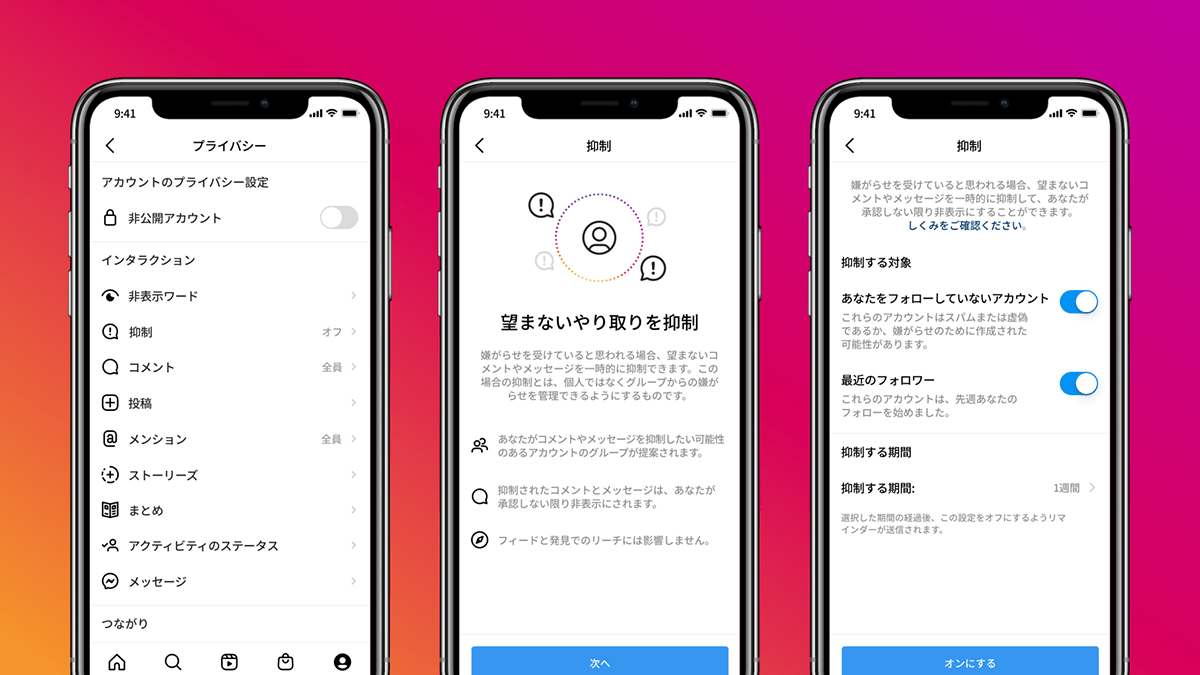Instagramは2021年8月11日(米国時間)、悪意のあるコメントやDM(ダイレクトメッセージ)から利用者を守る新機能「抑制(Limits)」を発表しました。
そのユーザーをフォローしていないアカウントや、直近1週間以内に新規フォローしたアカウントからのコメントやメッセージを、1日間〜最大4週間まで一時的にブロックできる機能です。
また、スパムや不快なDMをフィルタリングする機能を強化し、一部の国・地域で提供されていた「非表示ワード」機能を全ユーザーに提供することも発表されています。
ソーシャルハラスメント被害とInstagramの対策
Instagramの「抑制」は、クリエイターや著名人などが急に注目を集めた際に、フォロー外のアカウントや捨て垢(削除や放棄をすることを前提にした匿名のアカウント)とみられる新規フォロワーからの誹謗中傷コメントや心ないDMが殺到したという声を元に開発されたようです。
参考:Instagram「Instagram、誹謗中傷が目的のコメントやDMから利用者を守る新機能『抑制』を導入」
手軽にアカウントが取得でき、匿名で投稿できるSNSでは、瞬間的に注目が集まると、あっという間にハラスメントの対象になってしまう危険があります。
さて、Instagramの[設定]-[プライバシー]を確認してもらうとわかるとおり、
- 投稿のタグ付けの許可対象
- コメントの許可対象
- メンションの許可対象
- ストーリーズの公開範囲
- メッセージのフィルタリング
- 非表示ワード
などを細かく設定できます(詳しくは後述)。
設定の文言に多少ばらつきがあったり、機能別に細かく別れていたりと、項目が多くやや煩雑ですが、たとえば「付き合いでフォローしているフォロワーには、ストーリーズを見せたくない」「スパム投稿にタグ付けされて嫌な思いをした」といった場合に有効です。
以下、新機能も含めて、どのようなケースでプライバシー設定を使えるかを逆引きできるように、まとめてみました。
知り合いとの交流のみにInstagramを使いたい方や、いざというときのソーシャルハラスメント対策を知りたい方は、以下で解説する設定項目を把握しておき、快適なInstagramライフにお役立てください。
Instagramを快適に使うための3つの基本設定
まず、プライバシー設定の前に、Instagramを快適に使うための「連絡先の同期」「ブロック」「ミュート」の3つの基本機能を知っておきましょう。
1. 意図せぬ知り合いに見つかりたくない場合は「連絡先の同期」のオフ
Instagramでは、アカウント登録時に「連絡先の同期」について問われます。同期を許可すると、スマートフォンに登録されているアドレス帳から自動的にInstagramを利用しているユーザーを検出し、おすすめアカウントとしてお知らせされます。
「ビジネスで電話番号を交換をした相手が、Instagramのおすすめアカウントに出てきてギョッとした……」という経験がある方は、この設定がオンになっている可能性が高いです。
画面右上の[設定]-[アカウント]-[連絡先の同期]から確認し、設定を変更しましょう。
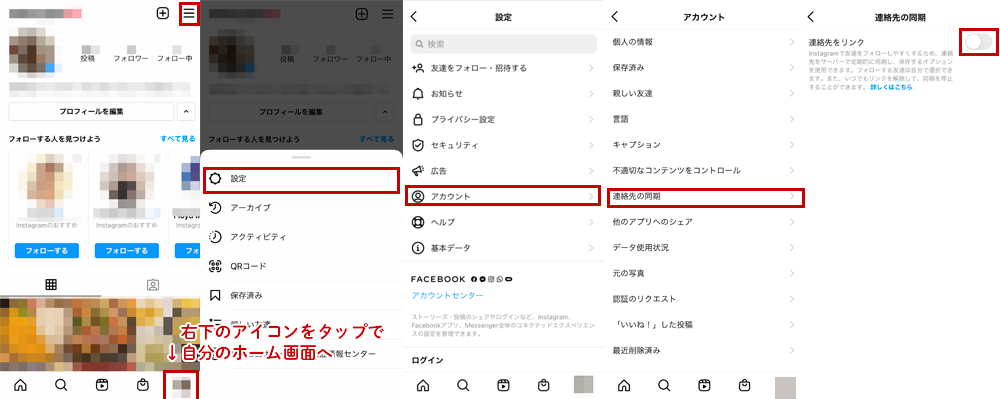
2. 迷惑行為をされた相手や、投稿を見せたくない相手がいる場合は「ブロック」
伝家の宝刀、ブロック機能。あなたが誰かをブロックした場合、相手はあなたの投稿やストーリーズを見ること、DMでメッセージを送ることができなくなります。
スパムと考えられるコメントやメッセージを受けたアカウントは、ブロックしてしまうのがよいでしょう。
相手のプロフィールの右上[…]-[ブロック]からブロックを設定できます。
ブロックには2種類あり、単体アカウントのブロック(下段)と、相手が複数アカウントを所持していた場合のサブアカウントもまとめてブロック(上段)があります。
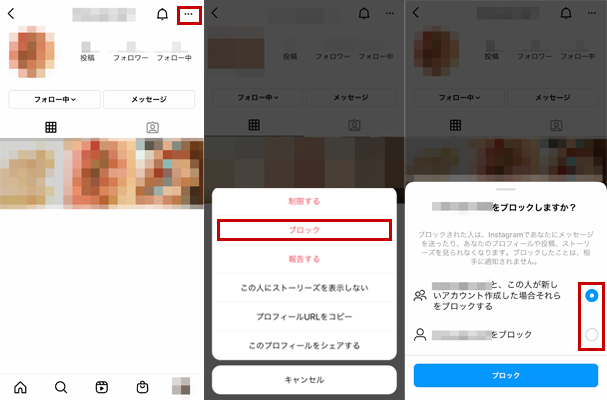
3. フォローした相手の投稿をみたくない場合は「ミュート」
フォローは外せないものの、相手の投稿に興味がない場合や一時的にタイムラインから非表示にしたい場合は「ミュート」を使いましょう。
投稿とストーリーズそれぞれで設定できるため、興味のないアカウントのストーリーズを非表示にしたい場合や、ストーリーズの流し見で閲覧履歴を残したく無い場合というにはストーリーズのみミュートにすると良いでしょう。
相手のプロフィールのアイコン下[フォロー中]-[ミュート]から選択できます。
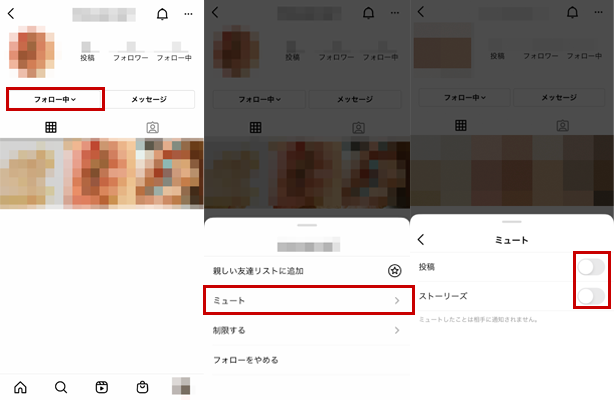
Instagramのプライバシー設定を解説【全12項目】
自分のプロフィール画面の右上にあるメニュー(三本線)をタップし、[設定]-「プライバシー設定」から、Instagramの機能ごとにさまざまな制限をかけられます。
以下、それぞれの項目について詳しく解説します。
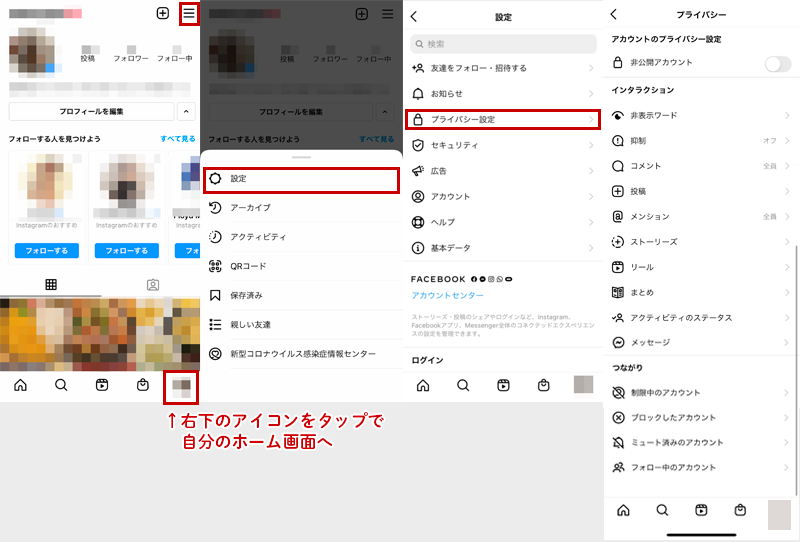
1. フォロワーにだけ投稿を見せたい場合は「非公開アカウント」
いわゆる鍵垢(かぎあか)と呼ばれる設定です。
非公開アカウントの設定をオンにすることで、フォロワー以外のすべてユーザーや未ログインでのウェブ閲覧状態の人から自分の投稿を見られないようにできます。
非公開に設定すると、他のアカウントからフォローされる場合には、いったんリクエストが届きます。リクエストに対して承認か削除を選択しましょう。
クローズドな状態でInstagramを使いたい場合におすすめの設定です。
詳しくは以下をご覧ください。
参考:appllio「インスタグラムで非公開アカウント(鍵アカ)にするとどうなる? フォローやDMなどへの影響を解説」
なお、企業が行うキャンペーンの応募(アカウントのフォローやハッシュタグ投稿)などの際は、公開アカウントが対象となり、非公開アカウントは対象外とされるのが一般的です。
2. 不快なワードが入ったコメントやDMを制限する「非表示ワード」
非表示ワードを設定することで、スパムをはじめ自分が不快に感じる言葉が含まれたコメントやメッセージをブロックできます。
デフォルトは人種差別、性差別、同性愛嫌悪といった差別用語を中心にフィルタリングされているようですが、読み手に不快感を与えるフレーズは多様です。単語、複数語、フレーズ、ハッシュタグ、絵文字などを個別に追加できるため、迷惑なコメントやメッセージに悩まれている方は設定してみましょう。
3. 急にコメントやDMが殺到したときは「抑制」
新しく追加された、いわゆる炎上対策機能です。
フォロー外のアカウントや、直近1週間以内の新規フォロワーからのコメントやメッセージを、1日間〜最大4週間まで一時的にブロックできます。
すべてのコンタクトを受付拒否にするわけではなく、昔からのフォロワーからのコメントやメッセージは、いつもどおり受け取れます。
不特定多数の見知らぬユーザーからのコンタクトに悩んだ場合に、まず設定してみましょう。
4. コメントでの嫌がらせに困ったら「コメント」で設定
特定のアカウントについて、あなたの投稿やストーリーズへのコメントを非表示化できます。ほかの閲覧者にはブロックしているアカウントのコメントは表示されず、ブロックした相手にも通知されることはありません。
公開アカウントであれば、コメント許可の範囲を次の中から選べます。
- 誰でも
- フォロー中の人とフォロワー(以下2つの両方)
- フォロー中の人(自分がフォローしているアカウント)
- フォロワー(自分がフォローされているアカウント)
ブロックしたいアカウントを個別に設定することも可能です。
5. 他者の投稿でタグ付けされないようにしたい場合は「投稿」で設定
いいねや閲覧数の非表示化や、投稿タグ付けの範囲設定が可能です。
タグ付けの範囲(許可対象)は、次の3段階から選べます。
- 全員
- フォローしている人(自分がフォローしているアカウント)
- 誰にも許可しない
また、タグ付けされた投稿の承認を、自動にするのか手動にするのかを設定できます(デフォルトでは自動)。
6. ストーリーズやライブ配信でのリンクを望まない場合は「メンション」設定
ほかのアカウントからのメンション(@あなたのアカウント名)の範囲設定が可能です。
具体的には、ストーリーズ、コメント、ライブ配信、キャプション(投稿につける文章)から、あなたのアカウントへのリンクを制限できます。
メンションの範囲(許可対象)は、次の3段階から選べます。
- 全員
- フォローしている人(自分がフォローしているアカウント)
- 誰にも許可しない
制限をつけている状態で相手がメンションをつけようとした際には、制限されていることが通知されます。
7. ストーリーズを見せたくないアカウントがある場合は「ストーリーズ」で公開範囲を制限
ストーリーズの公開範囲の設定や、メッセージの返信を許可する範囲を設定できます。
ストーリーズは24時間で自動的に消えるため、通常の投稿よりも身近で個人的な写真や動画を投稿しがちです。「家族や会社の人にはストーリーズは見られたくない!」という場合に、公開範囲を制限している設定している人が多いようです。
設定方法は次の2種類です。
- ストーリーズを表示しない人
追加したアカウントから閲覧できないようにします。制限をしたいアカウントの数が少ない場合はこちらを設定しましょう。 - 親しい友人
追加したアカウントのみストーリーズが閲覧できます。ストーリーズをシェアしたい相手が限られている場合にはこちらを設定しましょう。
また、ストーリーズに対するコメント(メッセージ)の許可対象を選べます。
- 全員
- フォローしている人(自分がフォローしているアカウント)
- 誰にも許可しない
あくまでストーリーズへのコメントに反映される項目であるため、投稿に対するコメントも制限したい場合は、「コメント」の項目から設定しましょう。
ストーリーズをクローズに使用したい場合は、ほかのアカウントでシェアされないように、ストーリーズ設定の下部にあるシェアの項目もオフにしておくことがおすすめです。
8. リール動画のコラボを制限したい場合は「リール」で設定
リール機能のリミックスを許可するかどうかを選択できます。
リミックスとは、ほかのアカウントがあなたの動画と自分の動画を並べて同時再生する「リール動画」のことです。
リールやリミックスについて、詳しくは以下をご参照ください。
参考:engadget日本版「Instagramが新機能『リミックス』をリリース。好きなリール動画とコラボが可能に」
9. ほかのアカウントで投稿を紹介されたくない場合は「まとめ」で設定
あなたの投稿が「まとめ」機能で他人のアカウントで取り上げられることを制限できます。
まだ活用している人をあまり見かけない「まとめ」ですが、自分の投稿や他人の投稿のうち2件以上の投稿をおすすめとしてまとめ、第三者に公開できる機能です(投稿のほか、場所や商品の「まとめ」も作れます)。
他人から自分の投稿を「まとめ」で紹介されることに不安がある場合はオフにしておくことがおすすめです。
※ Instagram内での説明文に「ガイド」という文言がありますが、「まとめ」のことを指しています。英語圏では「guide」という機能名のため、その名残りと考えらます。
参考:appllio「インスタグラム『まとめ』機能とは? 作り方や通知の仕様など使い方を解説」
10. オンライン状況を見せたくない場合は「アクティビティのステータス」で設定
Instagramのメッセージ(DM)の画面では、あなたがオンラインであるかどうかや、アプリを利用した最後の日時などが相手に表示されます。
フォロワーがオンラインの場合はアイコンの横に小さな緑の丸がつき、「オンライン中」と表示され、それ以外のフォロワーは「◯分前にオンライン」「昨日アクティビティがありました」などと表示されます。
Instagramの利用状況を知られたくない場合はオフにしておきましょう。
参考:influencer「Instagramのオンライン状態を確認する方法!ログイン時間消すには」
11. DMの受信範囲を制限したい場合は「メッセージ」で設定
メッセージリクエストをどのフォルダ(メインや一般など)で受け取るかや、受け取りを拒否するかなどを設定できます。
- つながりのある人(フォロワーなど)
- その他の人(InstagramとFacebookユーザー)
について設定できますが、さらにグループやリンク済みツールのメッセージに関する項目もあります。
知らない人からのメッセージをすべて拒否したい場合は、「その他の人」の2項目(InstagramとFacebook)を「受け取らない」に設定しておくことがおすすめです。
12. 制限中、ブロック、ミュートをしているアカウントの確認
次の4つを確認できます。
- 制限中のアカウント
個別のアカウントについて、コメントの制限(非表示)とアクティビティのステータスの非表示について確認できます。 - ブロックしたアカウント
ブロックしているアカウントの確認やブロックの解除を行えます。 - ミュート済みのアカウント
ミュートしているアカウントの確認ができます。解除はここからは行えないので、ミュートをしたときと同様の手順で、相手のアカウントのプロフィール画面から設定しましょう。 - フォロー中のアカウント
フォローしているアカウントの一覧が見られます(自分のプロフィール画面の右上「フォロー中」からも同じ画面が見られます)。
まとめ
いかがだったでしょうか?
特にプライバシー設定については、項目が細分化されているため、はじめて知る言葉や気づきにくい設定があったかと思います。
一方、きめ細かな設定ができることは、ユーザーとして助かる部分も大きいと感じます。
Instagramをはじめ、SNSは誰もが手軽に情報を発信できるツールですが、その分、トラブルにも巻き込まれる可能性があります。
今回解説した自衛手段を覚えておき、いざという時にお役立てください。